

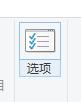
|
Windows 8是美国微软开发的新一代操作系统,Windows 8共有4个发行版本,分别面向不同用户和设备。于2012年10月26日发布。微软在Windows 8操作系统上对界面做了相当大的调整。取消了经典主题以及Windows 7和Vista的Aero效果,加入了ModernUI,和Windows传统界面并存。截止至2017年3月26日,Windows 8全球市场份额已达到2.51%。 电脑系统中许多有许多重要的数据会自动隐藏,从而避免用户误删除、误操作,而在我们使用电脑的过程中,可能需要查看或设置这些文件,而部分用户可能好不知道如何设置显示隐藏文件夹,其实操作十分的简单,在不同的操作系统上可能操作上略有不同,而今天为用户带来了win8/win8.1设置显示隐藏文件的操作教程,有需要的用户赶紧来了解一下吧,想必对用户有所帮助。
方法/步骤1、首先,我们在桌面上双击“这台电脑”。
2、进入如下的界面后,我们菜单栏中找到并选择“查看”选项
3、然后用户在查看功能选项下的功能栏中找到并点击“选项”按钮。
4、随后进入文件夹选项界面,我们在选项卡中选择“查看”。
5、我们在高级设置列表下找到“显示隐藏的文件 文件夹和驱动选项”,并勾选此选项,然后保存设置即可。
6、最后,用户即可查看隐藏的文件。 以上就是win8/win8.1显示隐藏文件的操作教程,有需要的用户赶紧来了解一些吧! Windows 8是对云计算、智能移动设备、自然人机交互等新技术新概念的全面融合,也是“三屏一云”战略的一个重要环节。Windows 8提供了一个跨越电脑、笔记本电脑、平板电脑和智能手机的统一平台。 |
温馨提示:喜欢本站的话,请收藏一下本站!